新建账户后,管理员要对账户做进一步的设置,如添加用户个人和账户信息、进行密码设置、限制登录时间等,这些都是通过设置账户属性来完成的。
1.用户个人信息设置
用户个人信息包括姓名、地址、电话、传真、移动电话、公司、部门等信息,要设置这些详细的信息,在账户属性中的“常规”、“地址”、“电话”及“单位”等选项卡中设置即可,如图5-17所示。
2.登录时间的设置限制
要限制账户登录的时间,需要设置账户属性的“账户”选项卡,默认情况下用户可以在任何时间登录到域。例如,设置某用户登录的时间是周一到周五的8~18点,具体的操作步骤如下。
1)在“计算机管理”窗口中,选择“本地用户和组”→“用户”命令,在列表中选择并使用鼠标右键单击要更改登录时间的账户,在弹出的快捷菜单中选择“属性”命令,单击“账户”选项卡,如图5-18所示,单击“登录时间(L)...”按钮。
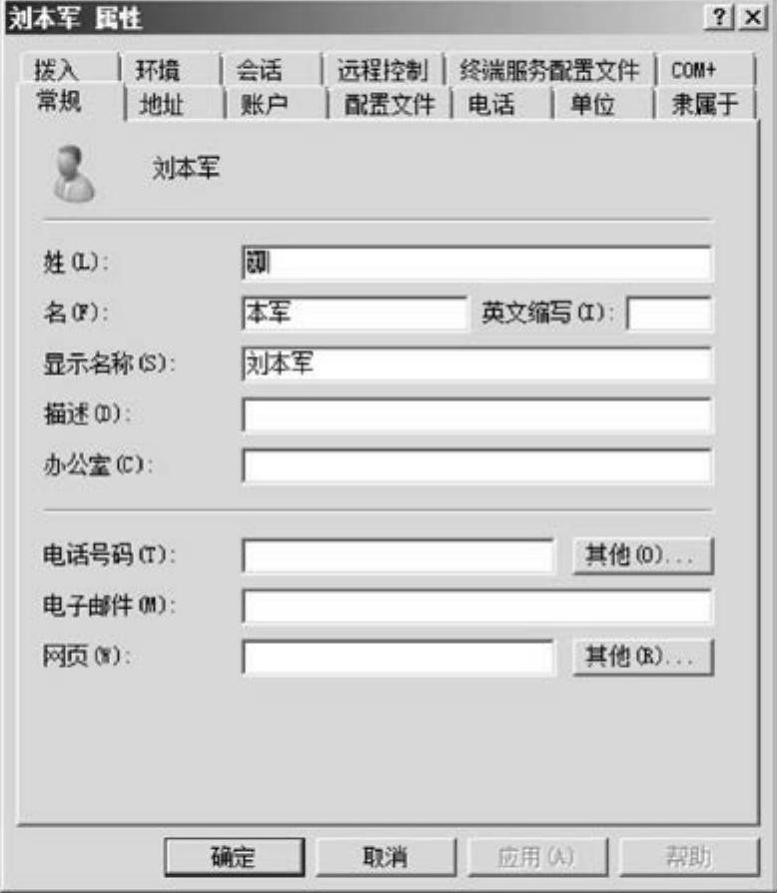
图5-17 设置个人信息
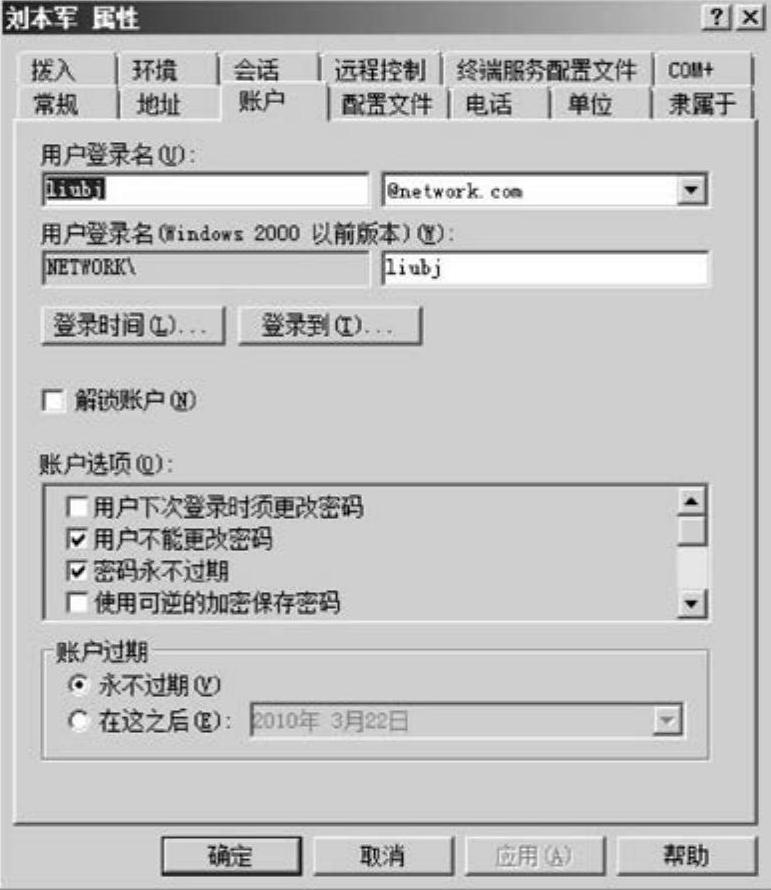
图5-18 设置登录时间
2)打开“登录时间”对话框,如图5-19所示,选择周一到周五从8点到18点时间段,单击“允许登录”单选按钮,然后单击“确定”按钮即可。注意:这里只能限制用户登录域的时间,如果用户在允许时间段登录,但一直连到超过时间,系统不能自动将其注销。
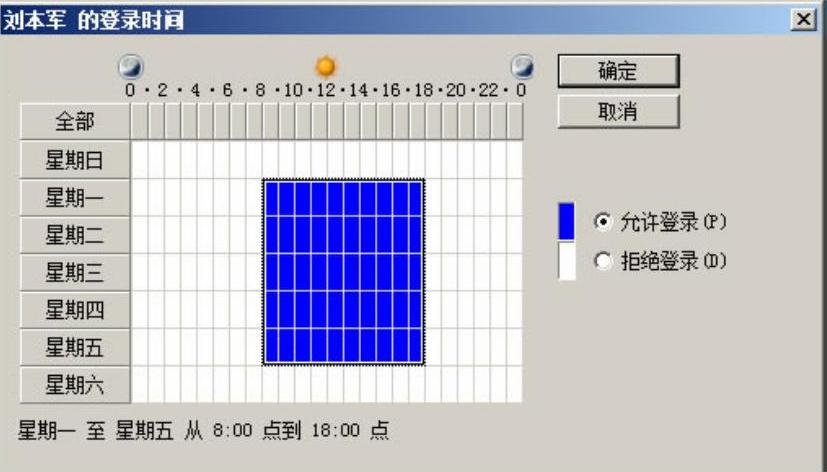
图5-19 设置允许登录时间
3.设置账户只能从特定计算机登录
系统默认用户可以从域内任一台计算机登录域,也可以限制账户只能从特定计算机登录,操作步骤为:在“计算机管理”窗口中,选择“本地用户和组”→“用户”命令,在列表中选择并使用鼠标右键单击账户,在弹出的快捷菜单中选择“属性”命令,单击“账户”选项卡,单击“登录到(T)...”按钮,在“登录工作站”对话框中,设置登录的计算机名,如图5-20所示。注意这里的计算机名称只能是NetBIOS名称,不支持DNS名和IP地址。
4.设置账户过期日(www.daowen.com)
设置账户过期日,一般是为了不让临时聘用的人员在离职后继续访问网络,通过对账户属性事先进行设置,可以使账户到期后自动失效,省去了管理员手工删除该账户的操作。设置的步骤是:在“计算机管理”窗口中,选择“本地用户和组”→“用户”命令,在列表中选择并使用鼠标右键单击账户,在弹出的快捷菜单中选择“属性”→“账户”→“账户过期”命令,输入合适的时间即可。
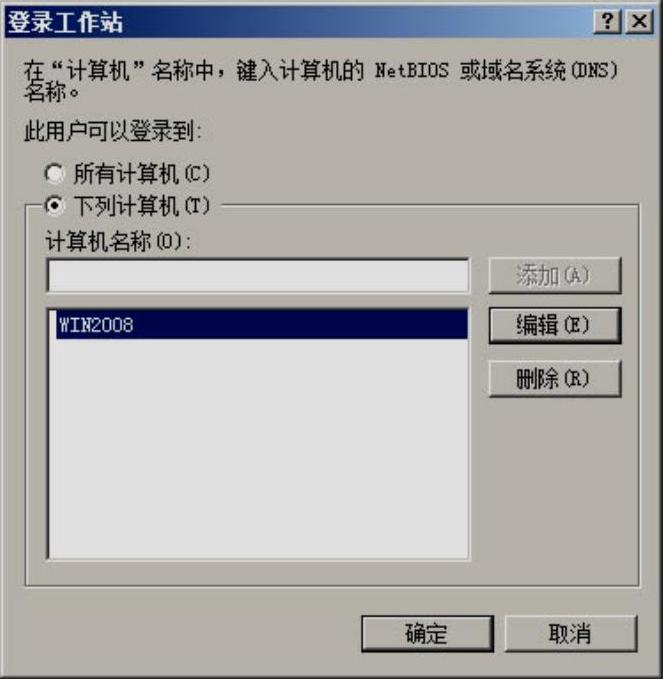
图5-20 设置登录的计算机名
5.将账户加入到组
默认在域控制器上新建的账户是Domain Users组的成员,如果让该用户拥有其他组的权限,可以将该用户加入到其他组中。例如将用户刘本军加入到“技术部”组中,操作步骤为:
1)在“计算机管理”窗口中,选择“本地用户和组”→“用户”命令,在列表中选择并使用鼠标右键单击账户“刘本军”,在弹出的快捷菜单中选择“属性”命令,弹出“刘本军属性”对话框,切换到“隶属于”选项卡,如图5-21所示。
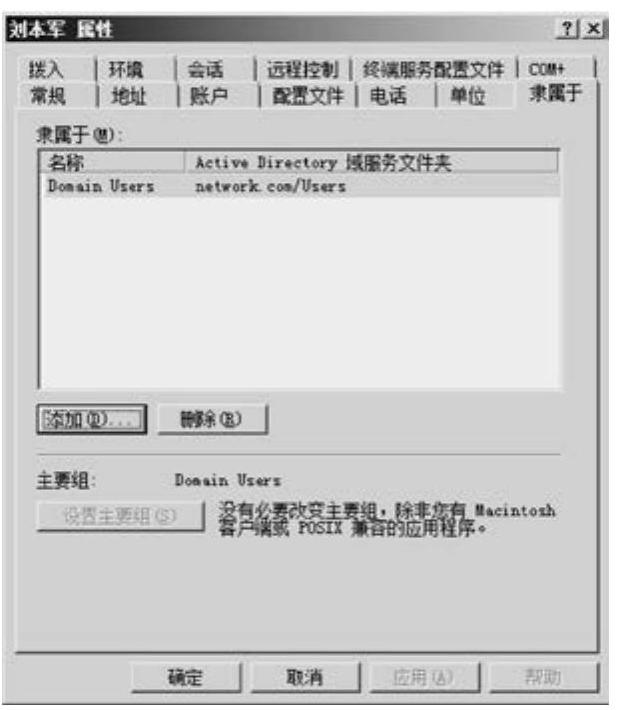
图5-21 “隶属于”选项卡
2)单击“添加”按钮,弹出“选择组”对话框,如图5-22所示。
3)单击“高级(A)…”按钮,在弹出的如图5-23所示的对话框中,单击“立即查找(N)”按钮,然后在查找的结果中选择组名“技术部”,单击“确定”按钮。注意:“技术部”组事先已建立好。
4)“技术部”组就被加入到“隶属于”列表了,单击“确定”按钮即可将域账户加入到该组中来。
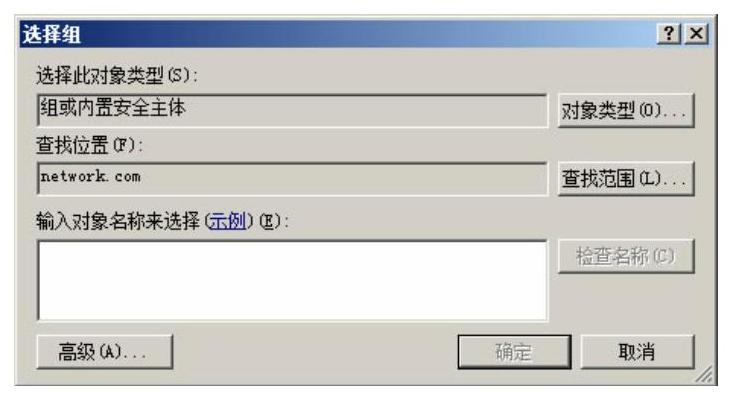
图5-22 将域账户加入到组
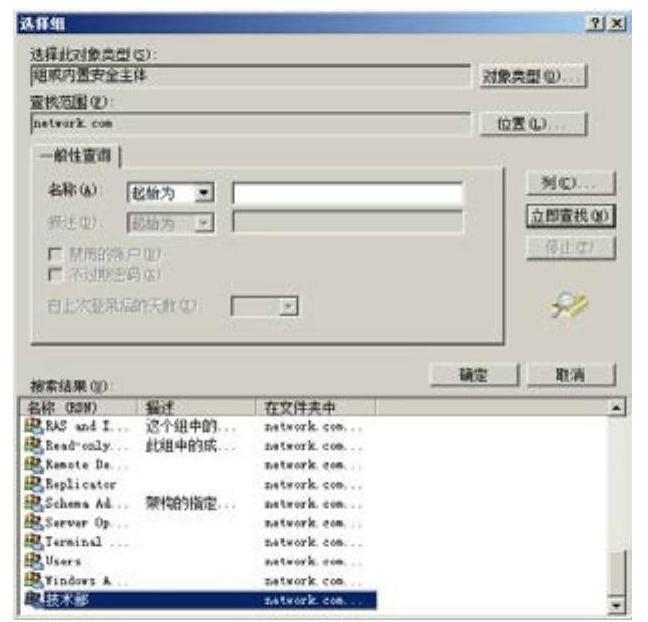
图5-23 将域账户加入到组
免责声明:以上内容源自网络,版权归原作者所有,如有侵犯您的原创版权请告知,我们将尽快删除相关内容。






